- 왜 메시 와이파이??
넷기어의 다양한 공유기를 사용을 해보면서 와이파이 6의 편리함을 체험해 보았었습니다. 그러나 아파트라는 집의 구조상 벽이 존재하면 아쉽게도 음영지역이 생기게 되고 이 음영지역 때문에 여러 대의 공유기를 사용해야 하는 문제는 여전하였지요.
그리하여 최종으로 선택을 해본 제품은 넷기어 나이트호크 공유기 중 메시 와이파이 6 시스템을 지원하는 메시 와이파이 공유기인 MK62입니다.
- 넷기어 나이트호크 MK62 개봉기
제가 선택한 MK62는 공유기 1대와 새틀라이트 1대로 구성이 되어 있으며 필요에 따라 새틀라이트를 추가할 수 있는 구성을 가지고 있습니다.
정식으로 수입되어 유통되는 제품인 만큼 박스 뒷면에 한글로 자세하게 설명이 되어 있습니다.
박스를 열면 안쪽에 속 박스가 보이고...
앱을 이용한 빠른 시작 방법이 설명이 되어 있습니다.
그리고 보이는 나이트호크 MK62 공유기와 새틀라이트입니다.
그리고 밑에 추가 구성품 박스가 보이지요.
- 메시 와이파이 MK62 살펴보기
추가 구성품으로는 메인 공유기와 새틀라이트에서 사용되는 어댑터가 2개
그리고 유선 랜 케이블이 하나 들어가 있습니다.
넷기어 제품군답게 아쉽게도 프리 볼트를 지원하지 않습니다. 110V에서 사용이 안 되니 조심하셔야 합니다.
두 어댑터는 동일한 제품이었습니다.
메시 와이파이 구성으로 사용이 가능한 나이트호크 MK62 본품을 구경해봅니다.
공유기와 새틀라이트의 경우 생각보다는 작은 크기를 보여줍니다.
발열제어를 위해서 이렇게 윗면에도 통풍구가 있습니다.
아랫면에도 발열 제어를 위한 환기구가 보이고 제품의 맥 주소 등이 적혀져 있습니다.
메인 공유기의 경우 인터넷 연결(WAN) 포트가 하나 유선 공유를 위한 이더넷 공유 포트가 하나 위치하고 있습니다.
그 외에는 전원 연결부와 리셋 버튼 그리고 새틀라이트와 연결을 위한 싱크 버튼이 위치하고 있습니다.
새틀라이트의 경우 공유기와 정확히 같은 크기를 하고 있으며 구분점으로는 WAN 포트가 없고 유선 연결을 위한 이더넷 포트가 하나 위치하고 있습니다.
- 메시 와이파이 공유기 MK62의 설치 위치는?
그럼 설치를 하여야 하는데 여기서 사실 고민을 많이 하였습니다.
일단 데스크톱을 사용하는 곳은 안방과 맨 오른쪽에 위치한 제방입니다. 그래서 일단 제방에 공유기를 위치 시킨 후 거실에 새틀라이트를 설치하였는데...
이게 제 데스크톱이 오래돼서 인지 이상하게 나이트호크 MK62의 이더넷 포트를 인식 못 하더군요. 그래서 일단 무선랜 공유기를 이용한다는 가정하에 위 사진과 같이 제방 옆 침실에 공유기를 설치하고 안방에 새틀라이트를 설치한 후 테스트를 진행하였습니다.
침실로 되어 있지만 사실 어머니의 옷 공방에 이렇게 공유기를 설치하였고
새틀라이트는 안방에 설치를 한 후 아버지가 사용하시는 컴퓨터 본체에 이렇게 새틀라이트에 있는 이더넷 포트를 연결해 주었습니다
새틀라이트에 기본적으로 전원을 연결한 후 잠시 기다리면 이렇게 빨간 불이 켜지면서 메인 공유기를 찾게 되며
또 잠시 기다려서 공유기와 연결이 되면 이렇게 파란불이 켜집니다.
박스 안에 세트로 구성이 되어서 인지 별도의 설정 없이 바로 공유기와 새틀라이트가 연결이 되더군요. 싱크 버튼의 경우 추가로 구입 시 사용을 하면 되는듯하였습니다.
이게 정말 편리한 게 새틀라이트의 경우 전원 연결이 가능한 곳이면 메인 공유기의 신호가 닿는 거리에서는 어디든 쾌적하게 설치가 가능하더군요. 거기다 유선포트가 하나 있어서 무선만이 아닌 유선(메인 컴 등)으로도 기기가 사용 가능한 것도 큰 장점이었습니다.
- MK62 설정
넷기어 메시 와이파이 공유기 MK62는 2.4G와 5G가 하나의 신호로 구성이 되어 상황에 따라 자동으로 전환이 되는 시스템을 가지고 있습니다.
그래서 이런 식으로 와이파이 신호도 하나만 검색이 됩니다.
제품에 나와 있는 기본 비밀번호를 이용하여 와이파이를 연결하고
http://192.168.1.1을 주소 창에 입력하시면
위 화면과 같이 넷기어 공유기 설정 페이지로 연결이 됩니다.
그리고 몇 번인가 해본 설정 페이지를 넘기면 이런 식으로 메인화면으로 들어옵니다.
기존에 사용해봤던 공유기와는 다르게 추가로 새틀라이트의 수가 표시되는 것이 MK6X 시리즈의 특징입니다.
- MK62 실속도 측정
저희 집은 하프기가 랜을 사용하고 있어서 최대 속도가 500 Mbps입니다.
공유기 근처에서 측정을 한 수치입니다.
회선의 속도는 최대 속도와 근사치인 387 Mbps로 측정이 되었습니다.
콘크리트 벽을 하나 넘긴 제 방에서의 측정치입니다. 5G로 연결이 되었으며 233 Mbps의 준수한 속도가 측정되었습니다.
안테나가 내장된 형식이지만 괜찮은 출력을 보여주는 나이트호크 MK62입니다.
그리고 새틀라이트의 경우 68.2 Mbps라는 수치가 나왔습니다. 아무래도 벽을 고려했을 때 5G가 아닌 2.4G로 연결이 되었기 때문이 아닌가 생각이 듭니다. 사실 이 정도만 나와도 실 사용 시 충분한 성능입니다.
공유기를 단독으로 사용 시 음영지역이었던 안방에 붙어 있는 화장실에서 측정을 해보았습니다.
새틀라이트가 연결되어 동작이 되었으며 이상 없이 와이파이의 사용이 되었습니다.
음영지역이 많은 아파트에 강력 추천!! 메시 와이파이 공유기 넷기어 나이트호크 MK62
여러 고민 끝에 메시 와이파이 공유기 나이트호크 MK62의 설치를 완료하고 나니 완전히 와이파이 음영지역이 사라진 저희 집이 되었습니다.
메시 와이파이 공유기를 사용하기 전에는 3대의 공유기를 사용하니 이동을 하면 신호가 약해져서 끊어지거나 자동으로 와이파이 전환이 되지 않아서 와이파이가 어느새 꺼져 있는 상황도 있었는데 메시 와이파이 공유기를 사용하니 한 개의 신호로 집의 모든 구역에서 사용이 가능하니 이런 현상이 없어지게 되었습니다. 덕분에 부모님께서 와이파이에 신경 안 써서 좋다고 아주 만족하신 나이트호크 MK62입니다.
집이 넓거나 콘크리트 벽에 가려져 있어 음영지역이 생기는 집에 추천을 해보며 글을 마무리해보겠습니다.
읽어주셔서 감사합니다.
본 포스팅은 넷기어에서 글에 대한 보상으로 기기를 지원받아 아무런 간섭 없이 작성되었습니다.






















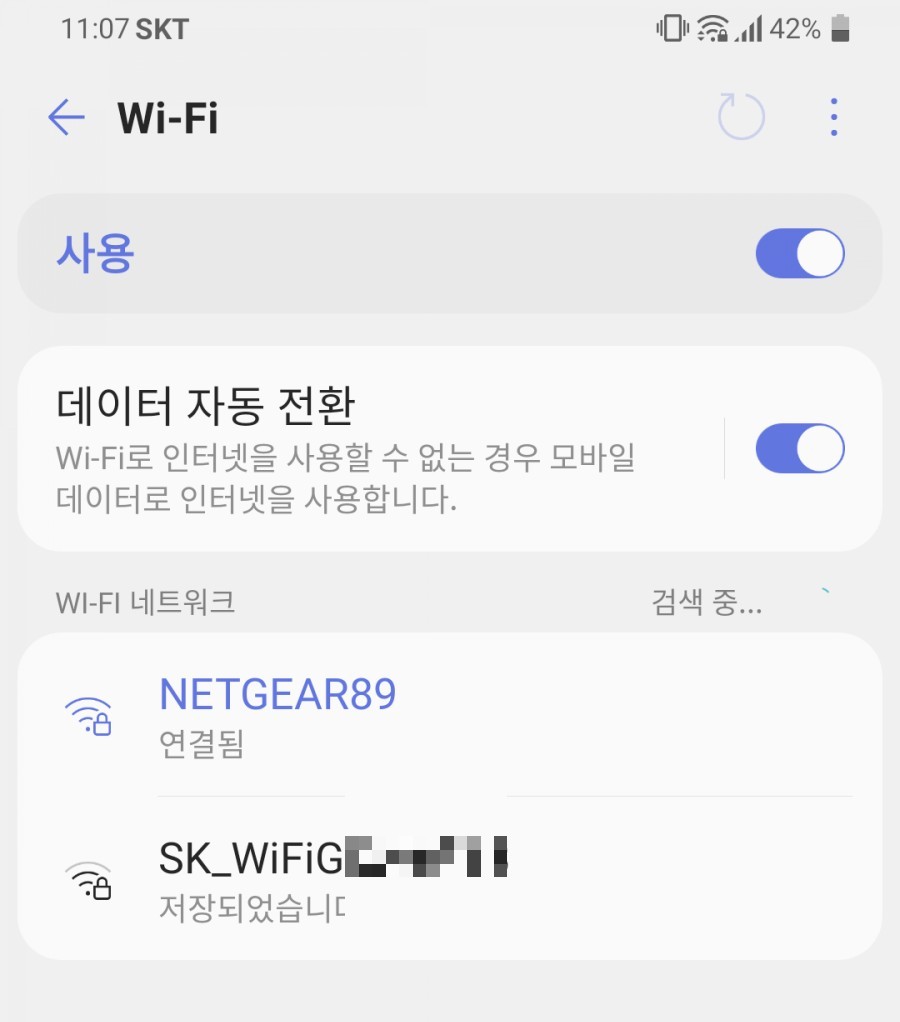
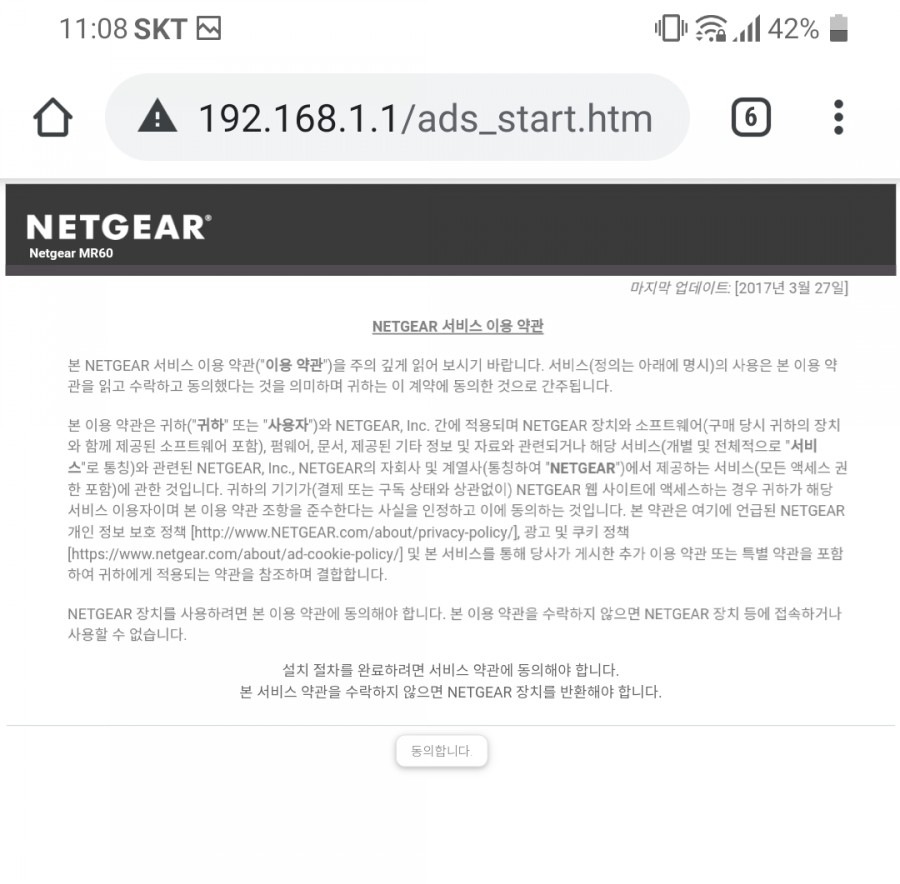
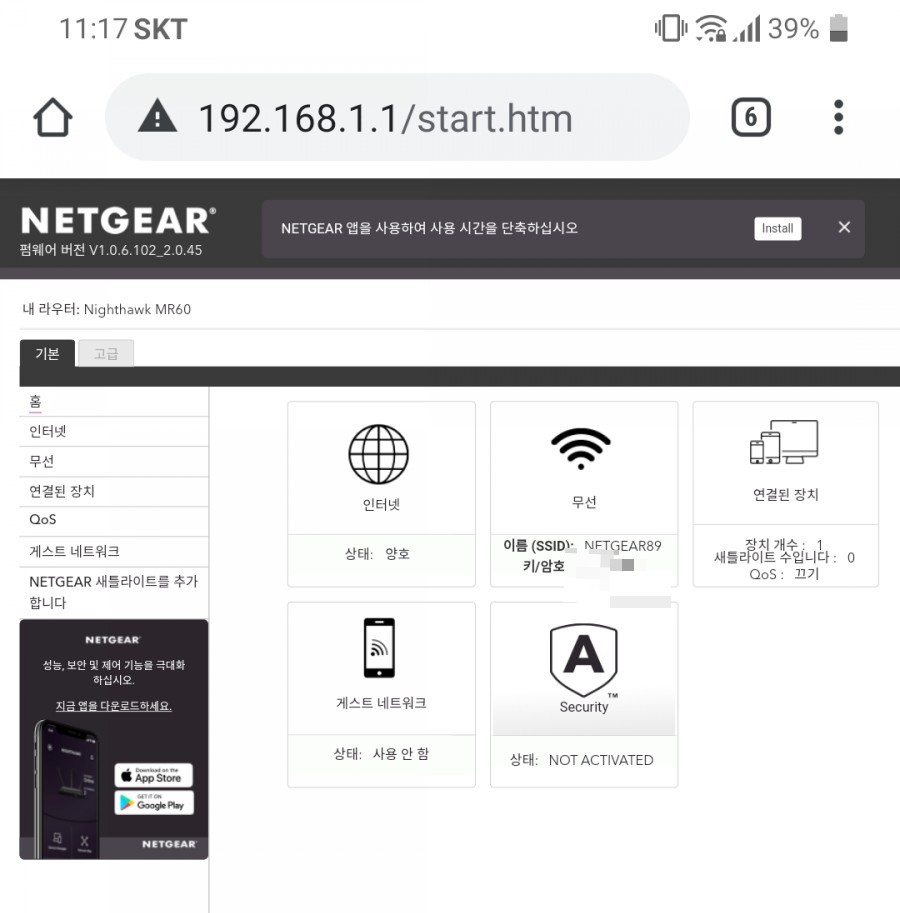
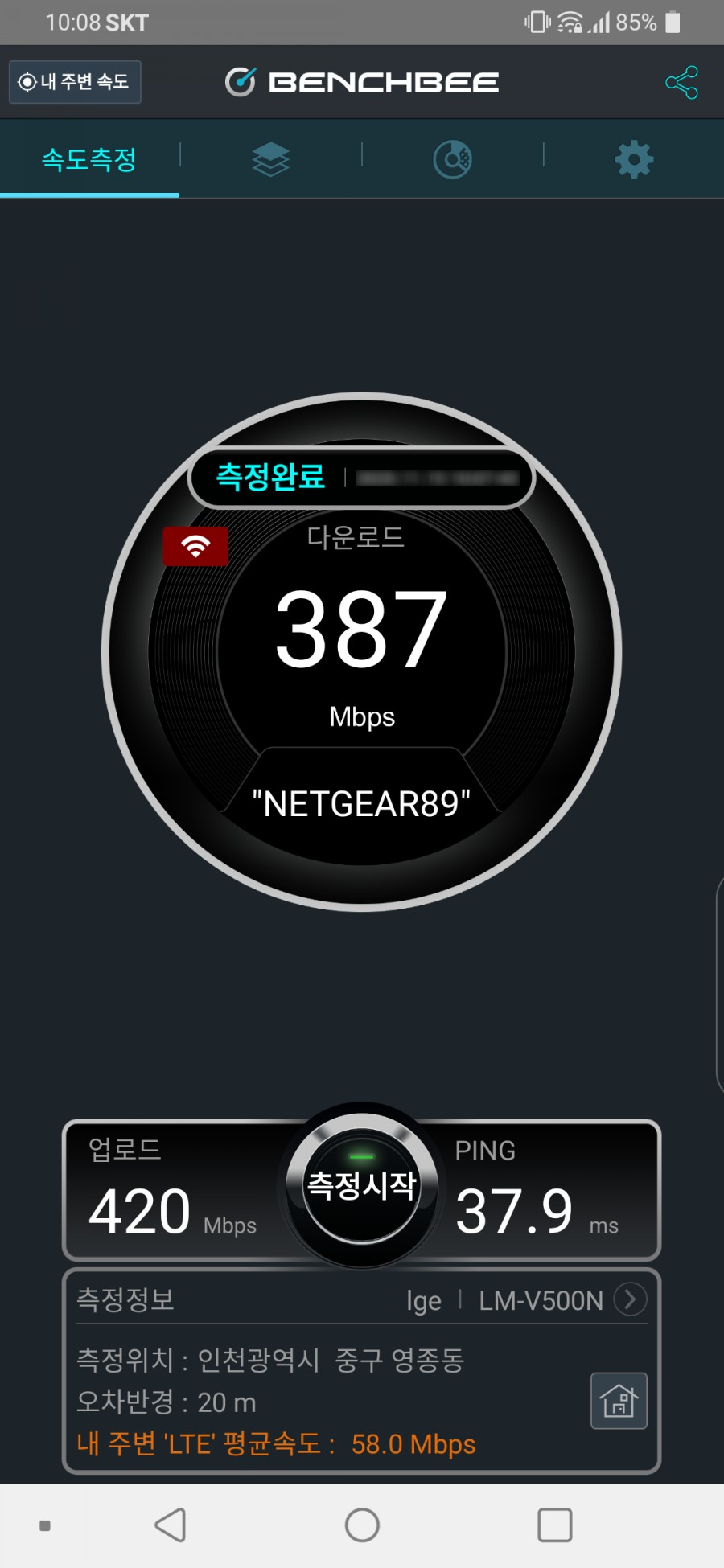
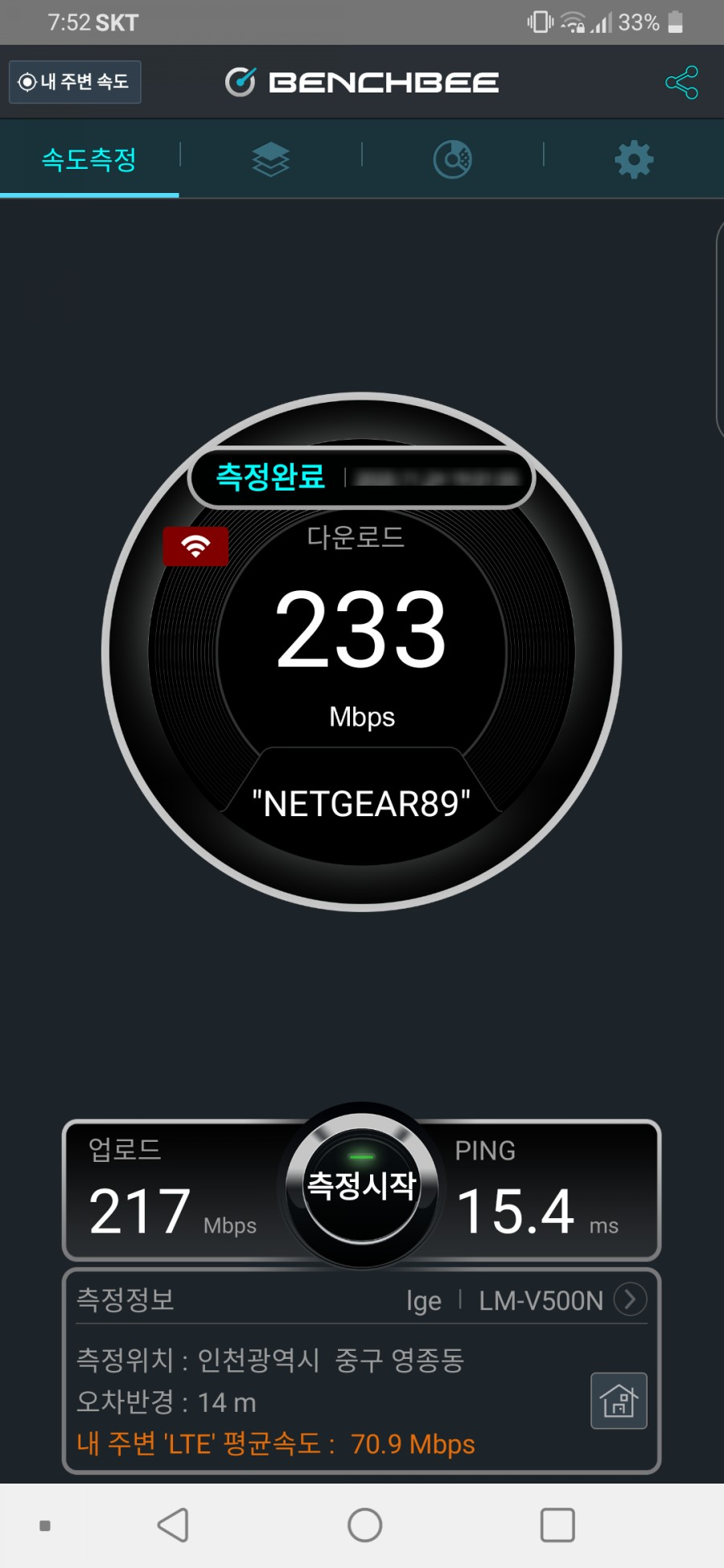
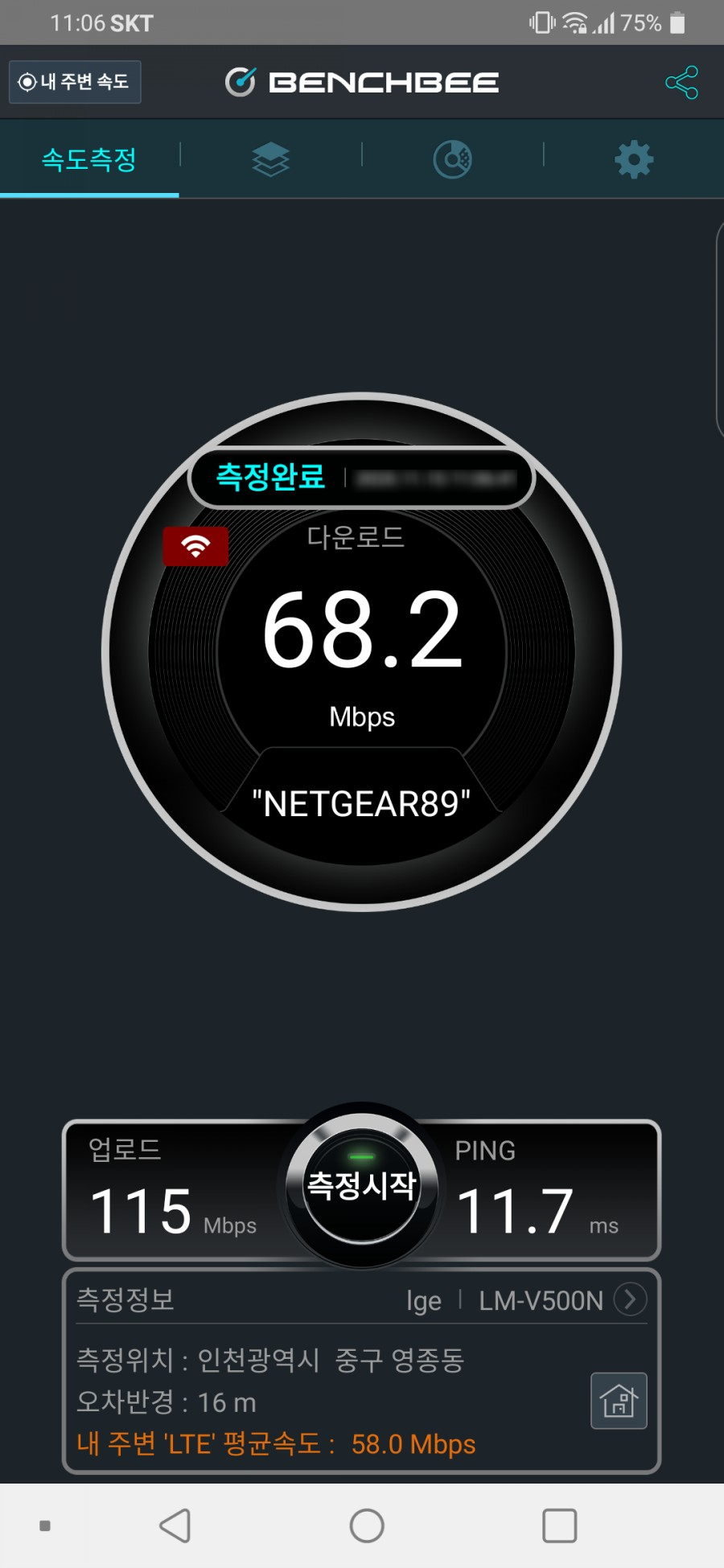
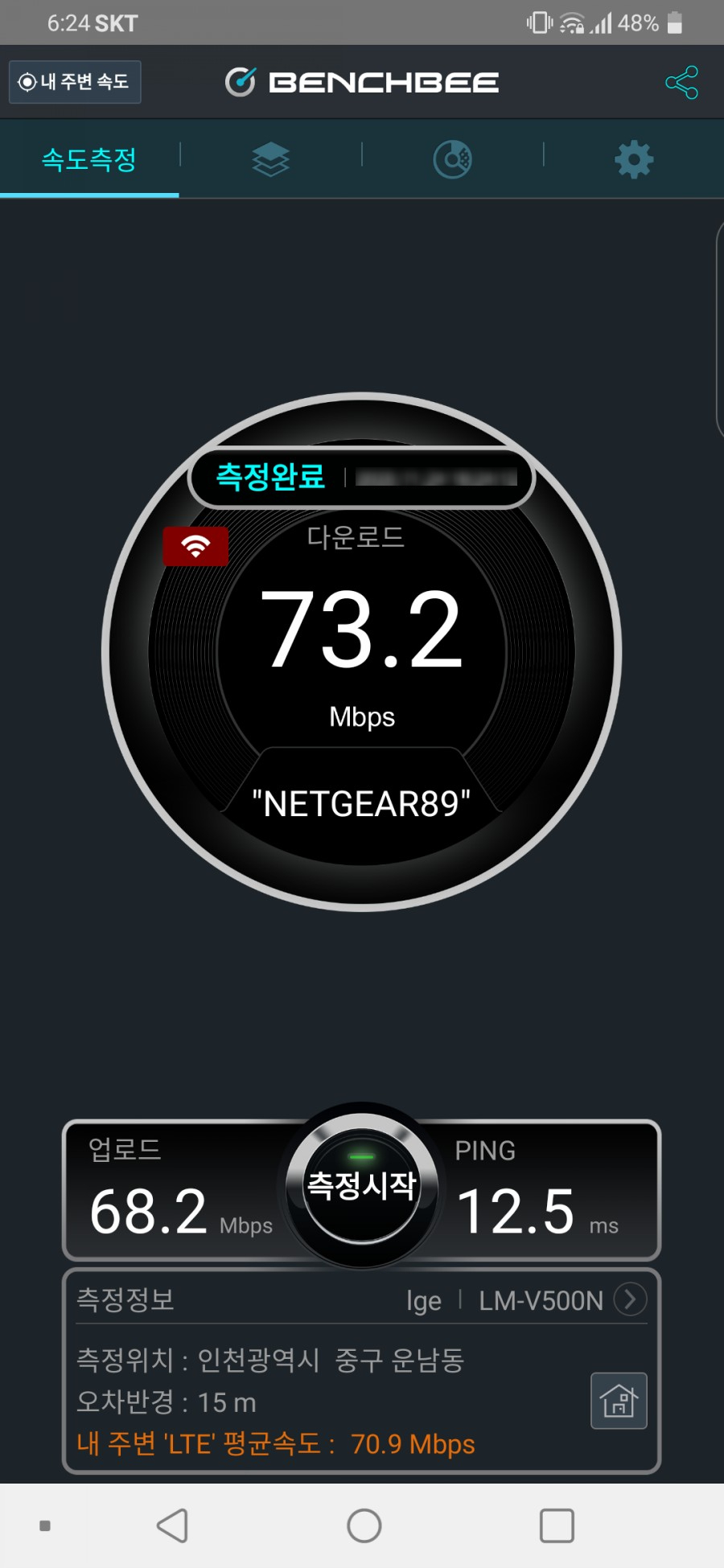



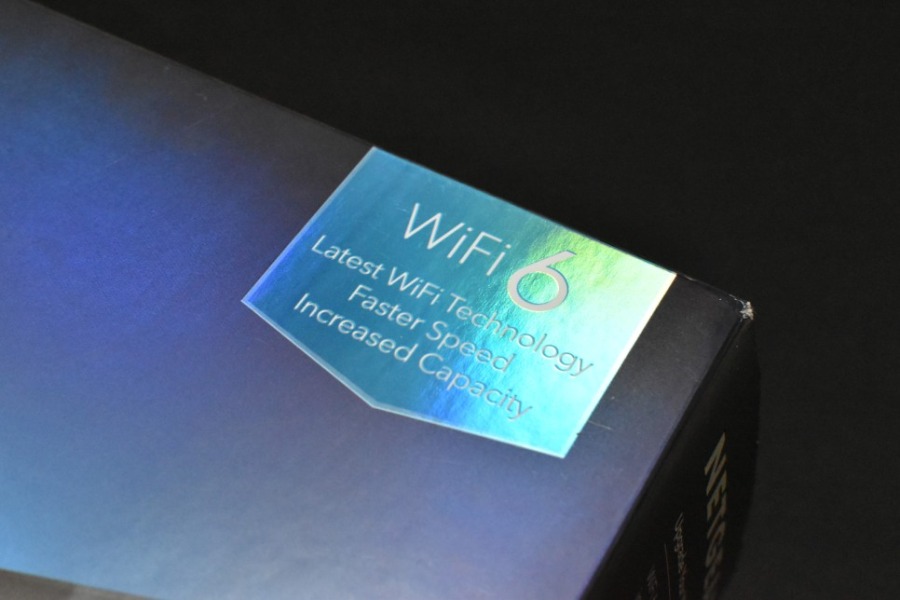




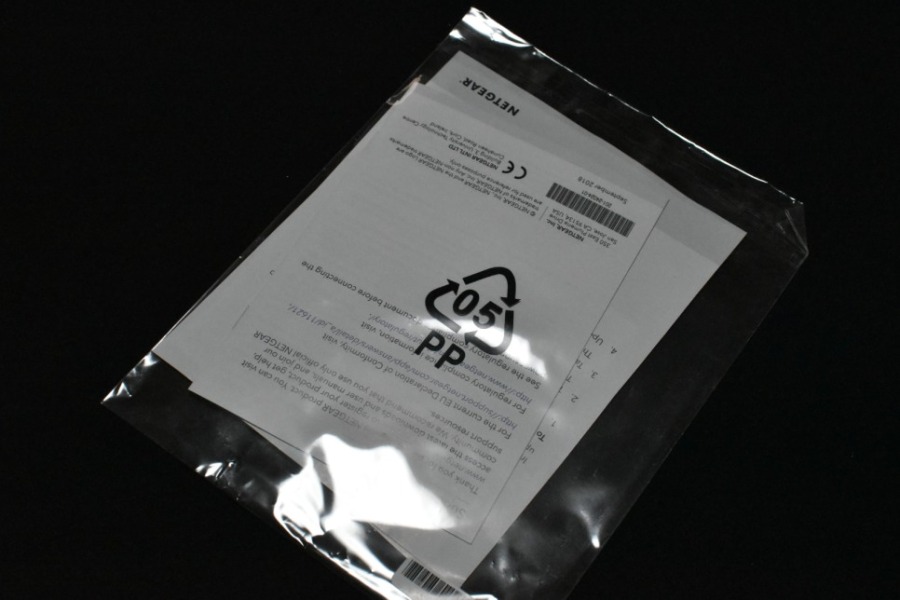










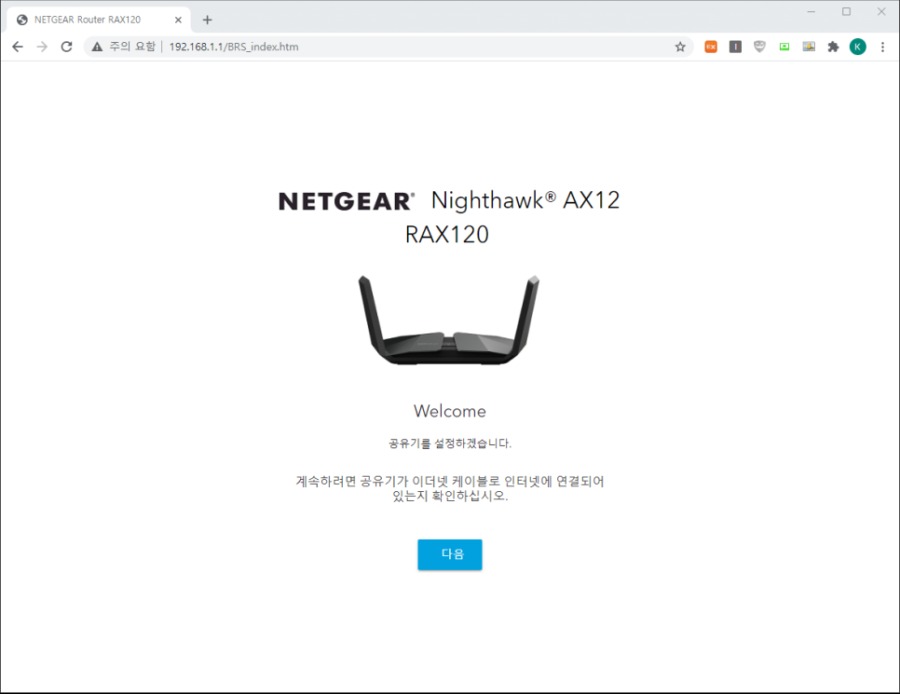
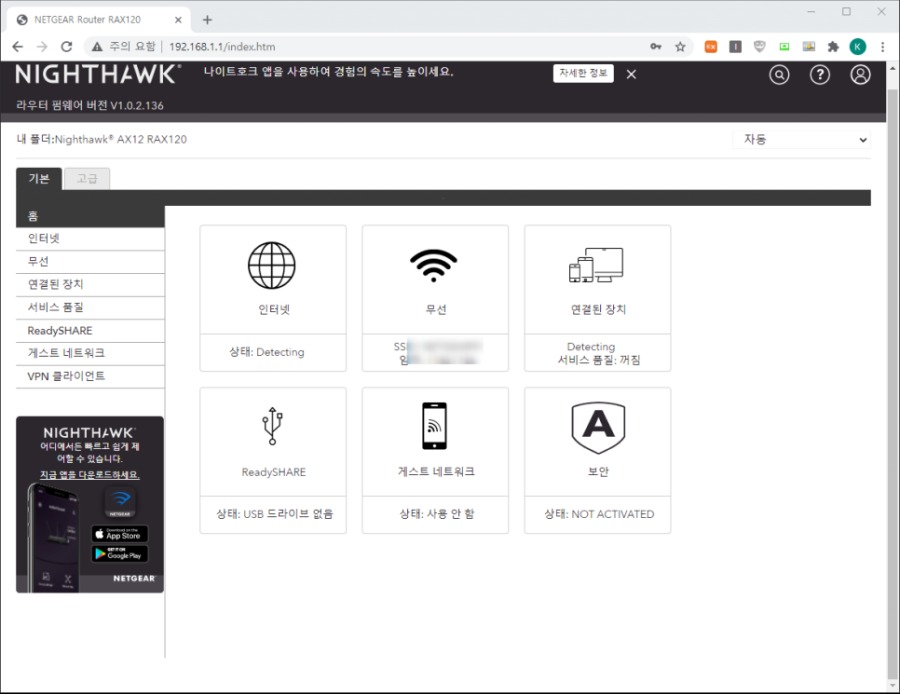
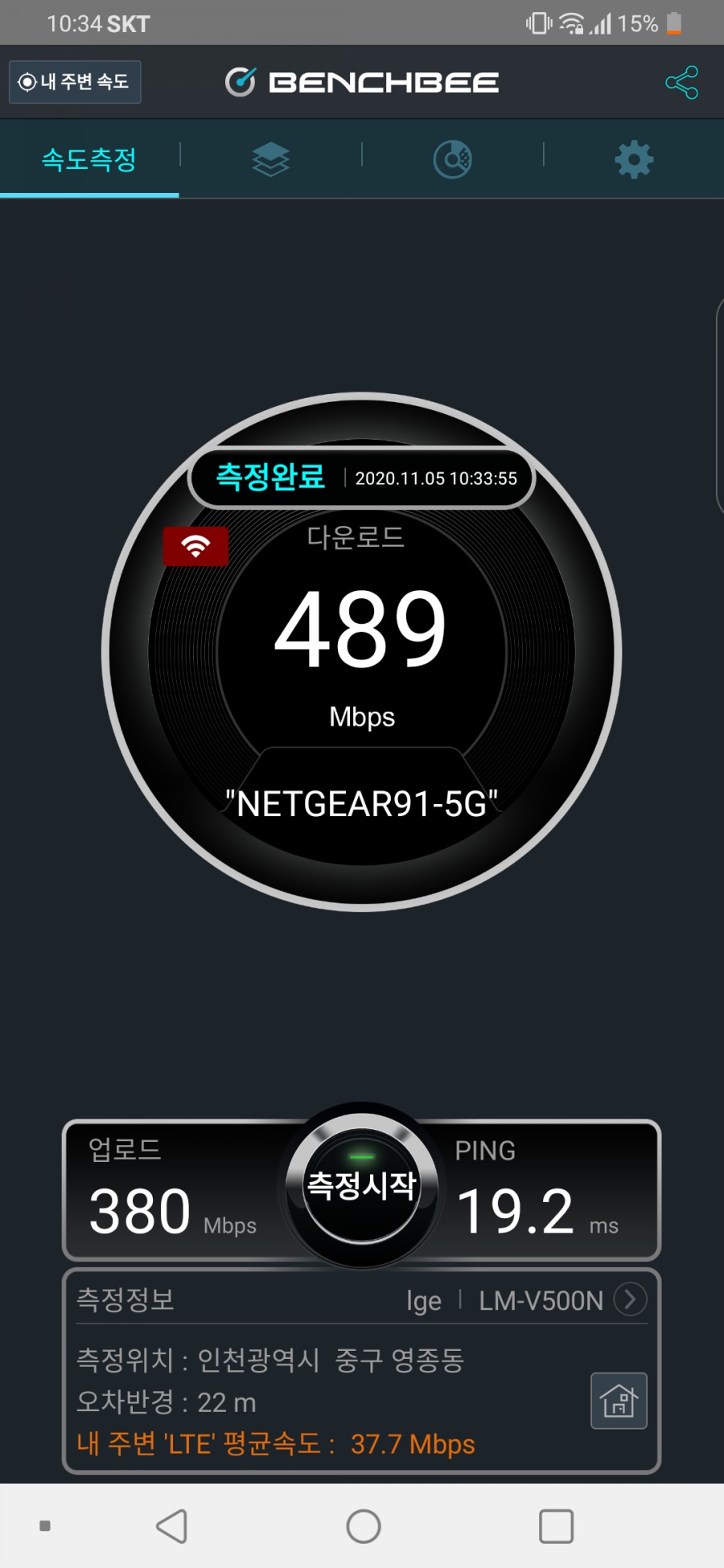

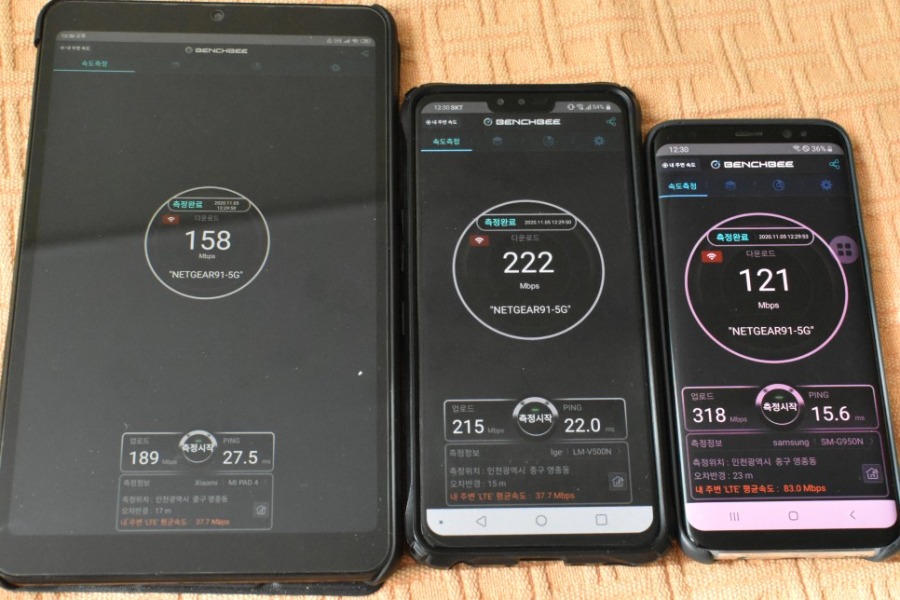
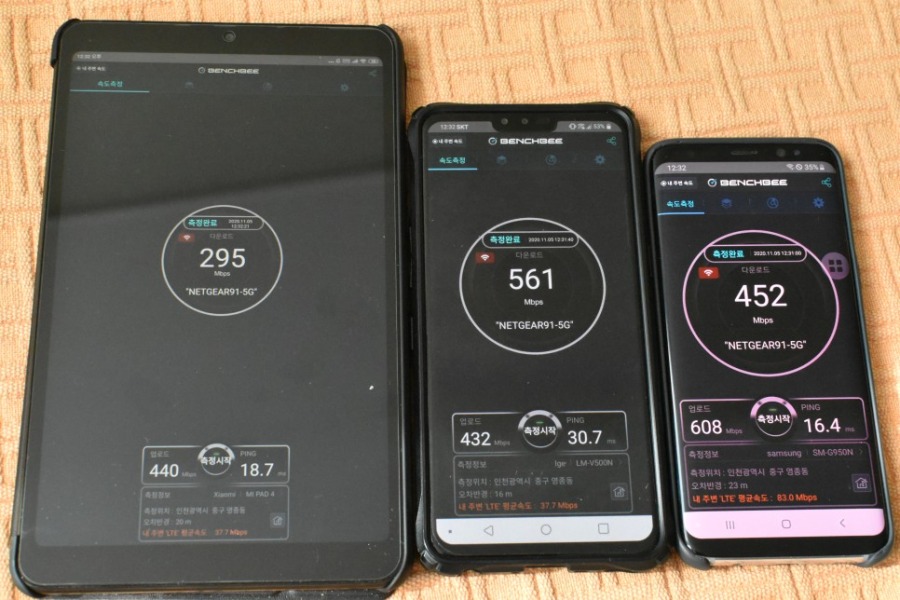
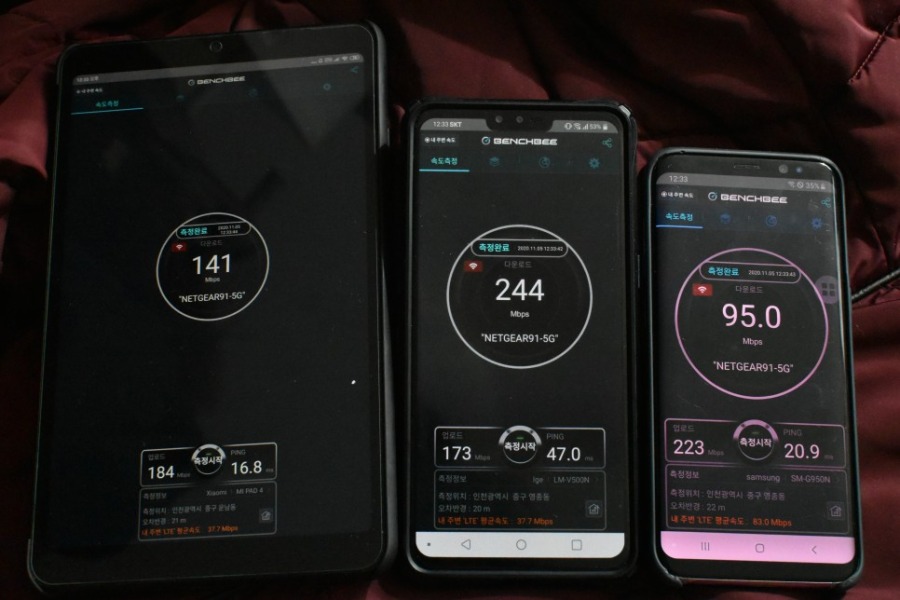
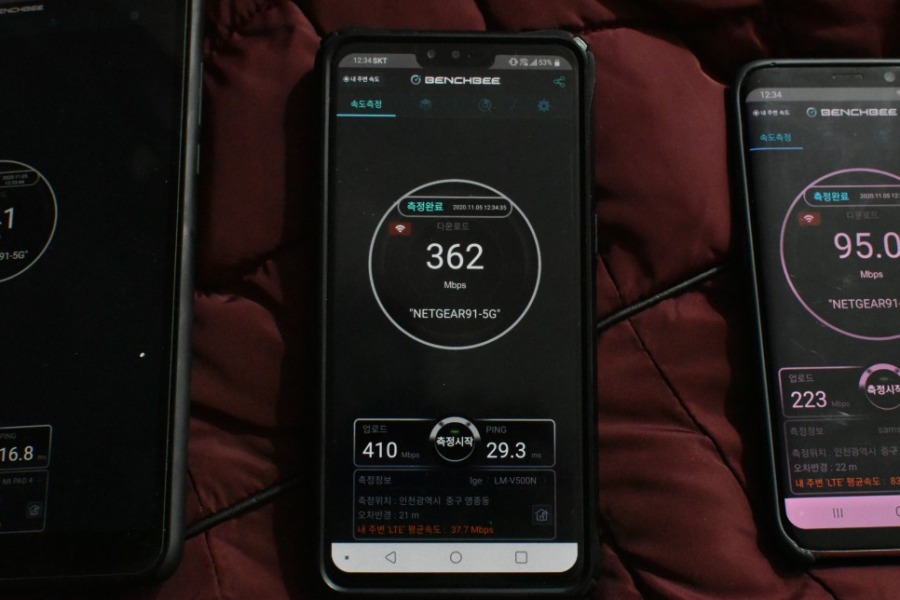
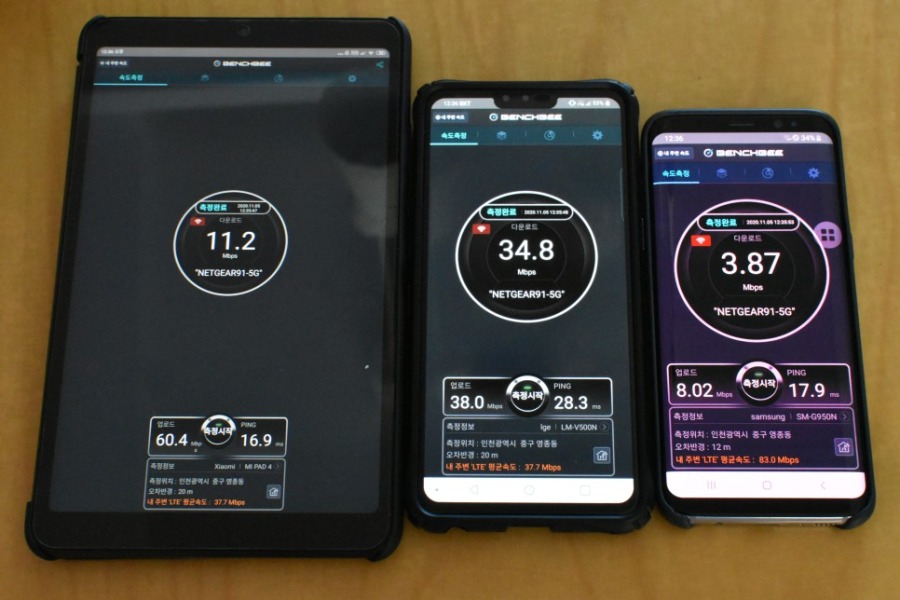

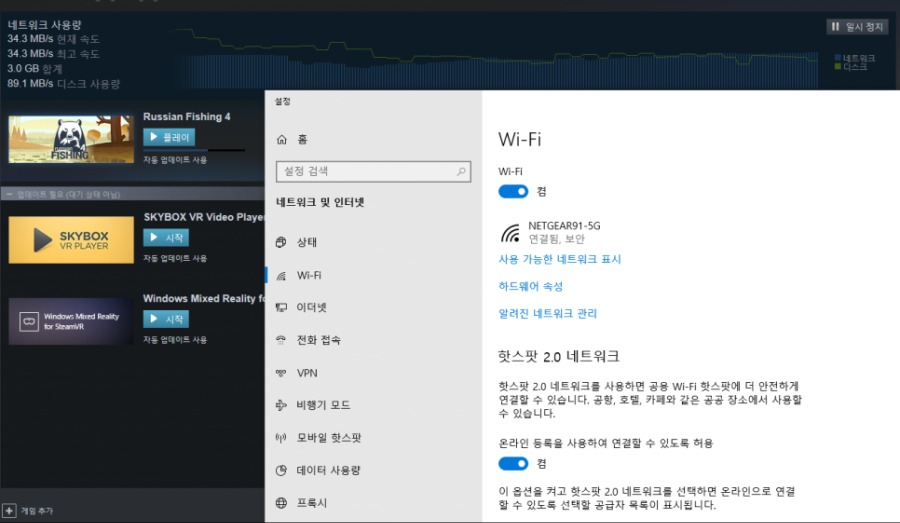
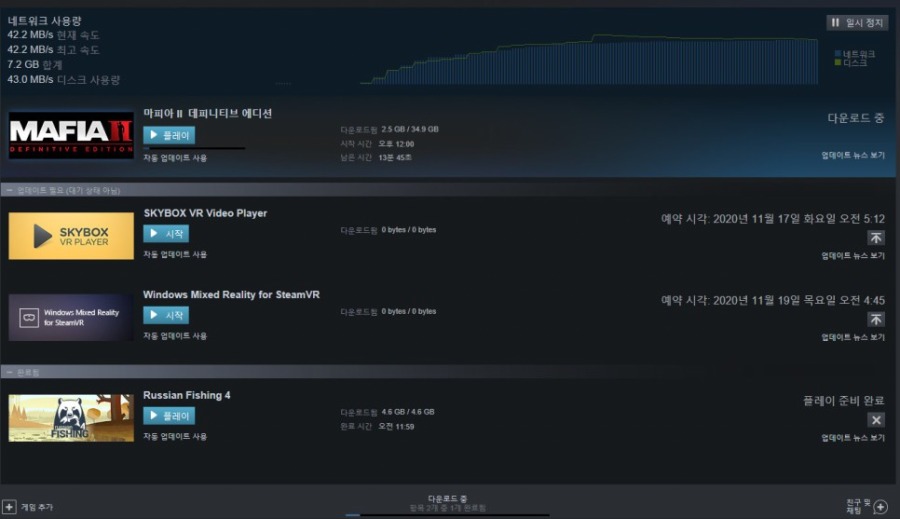
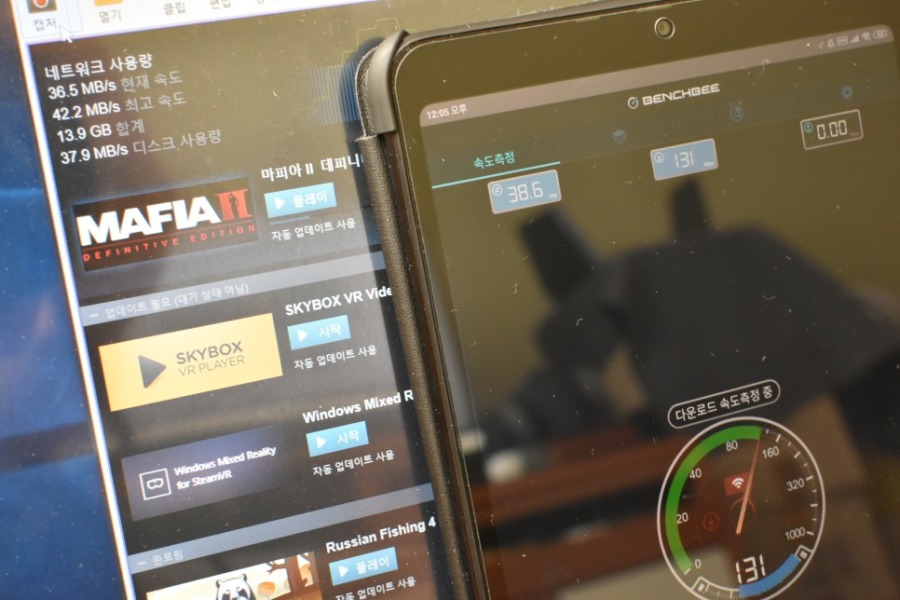














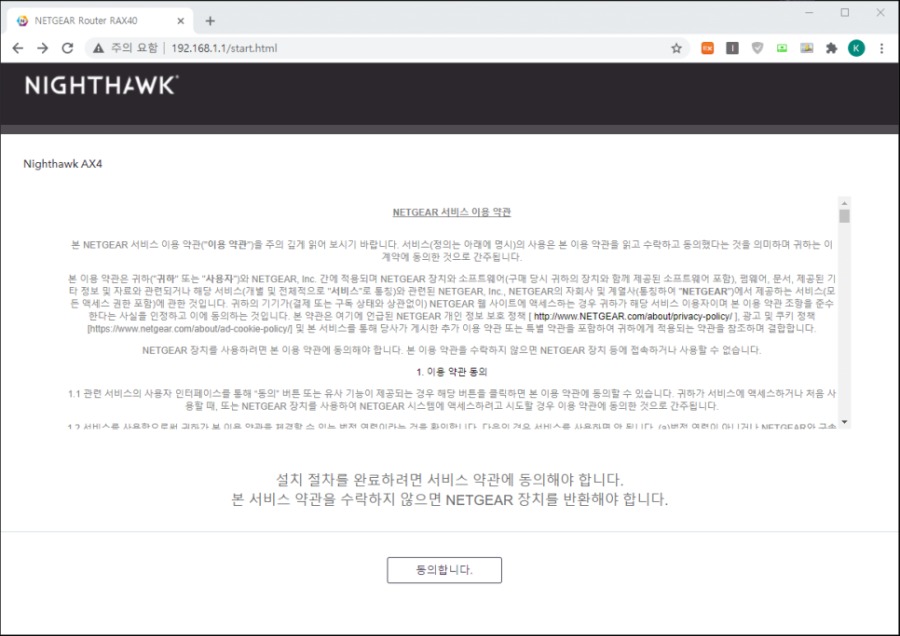
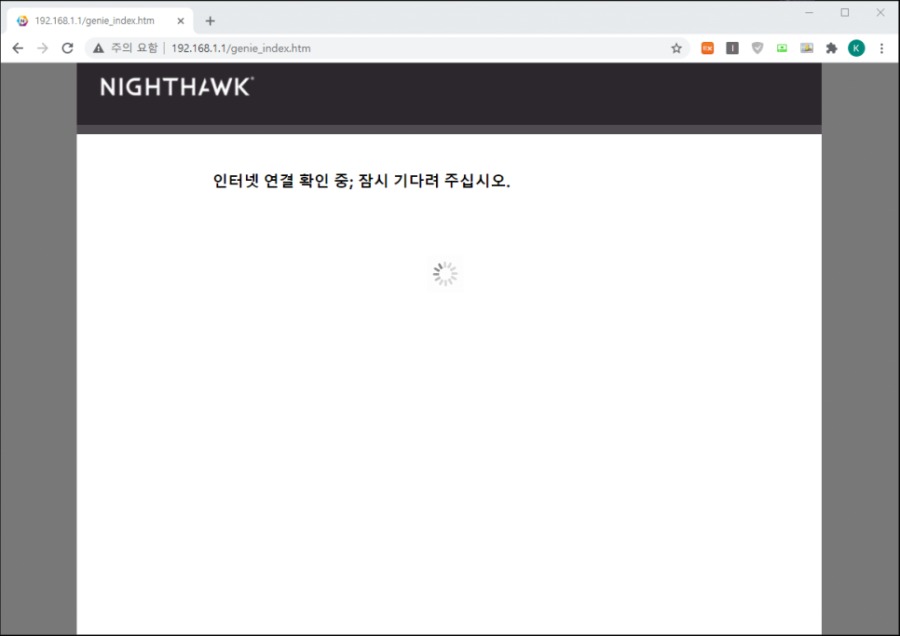
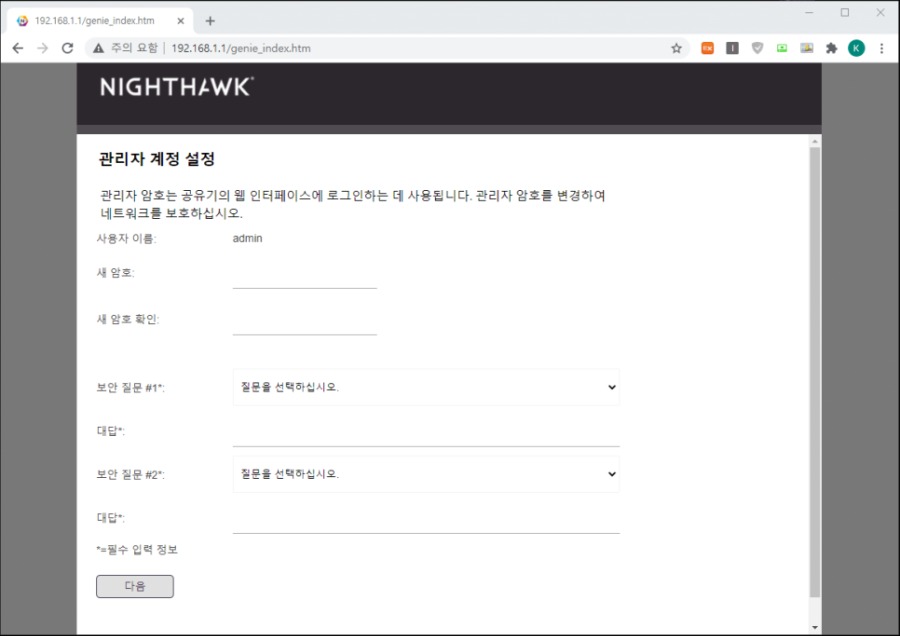
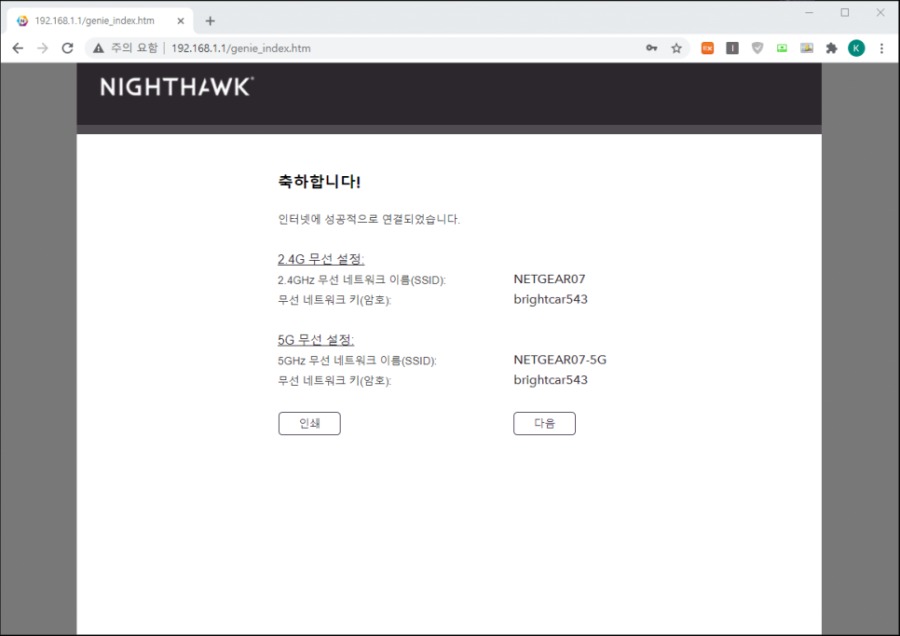
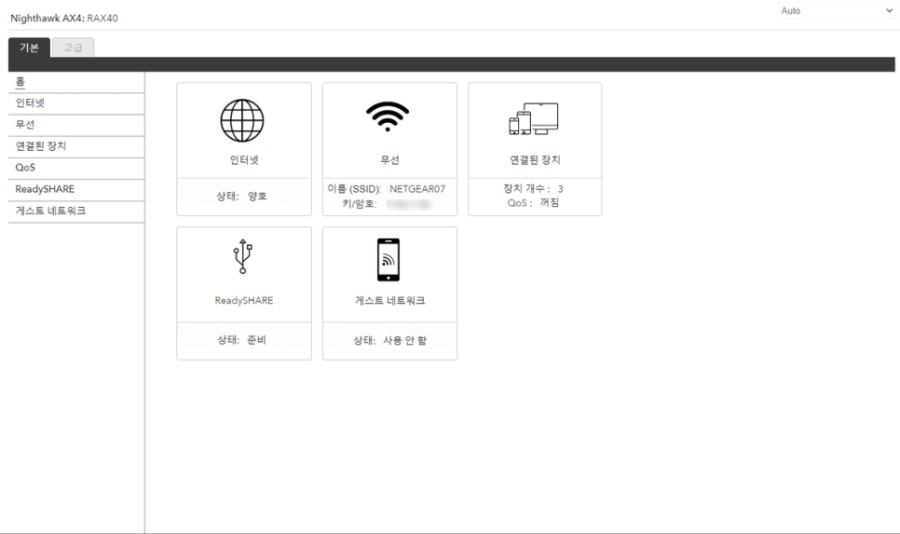


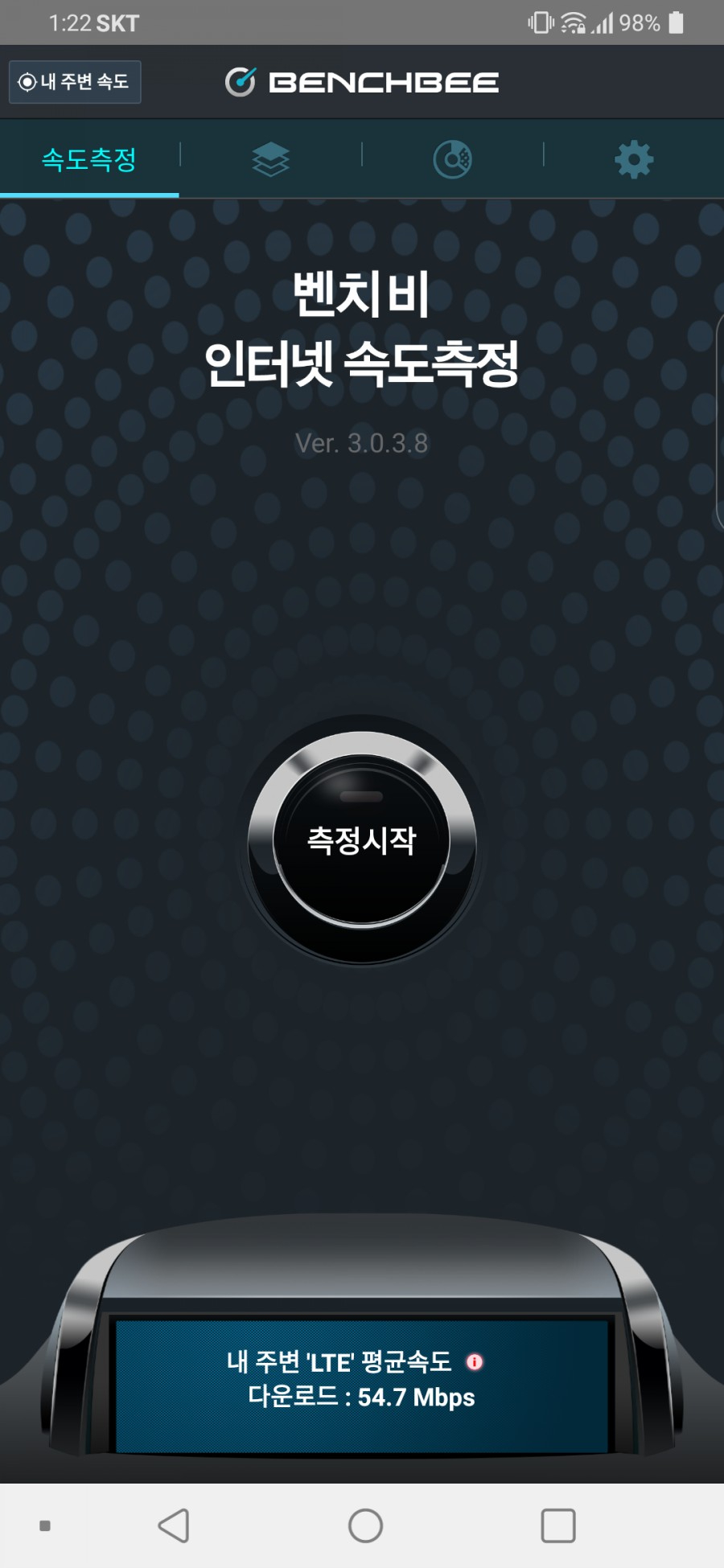
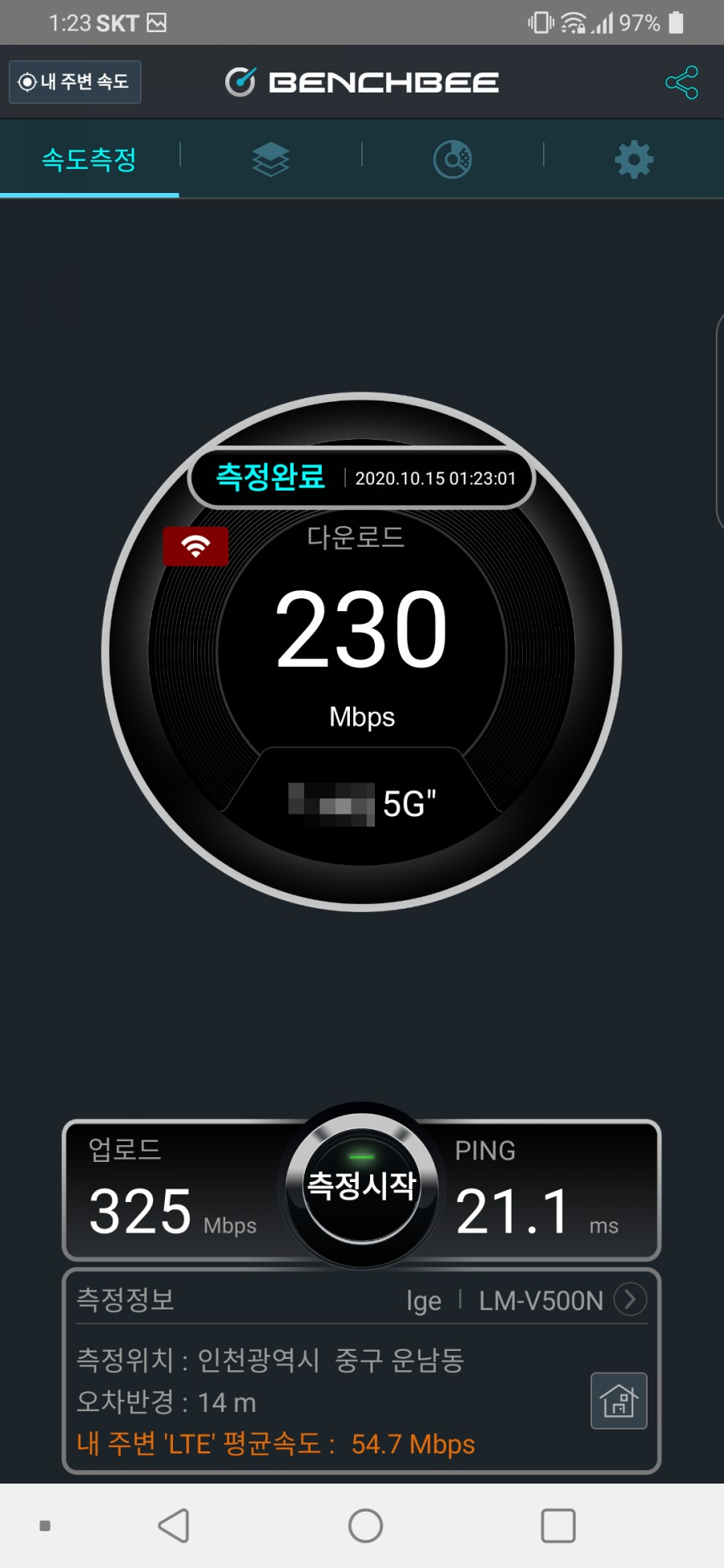
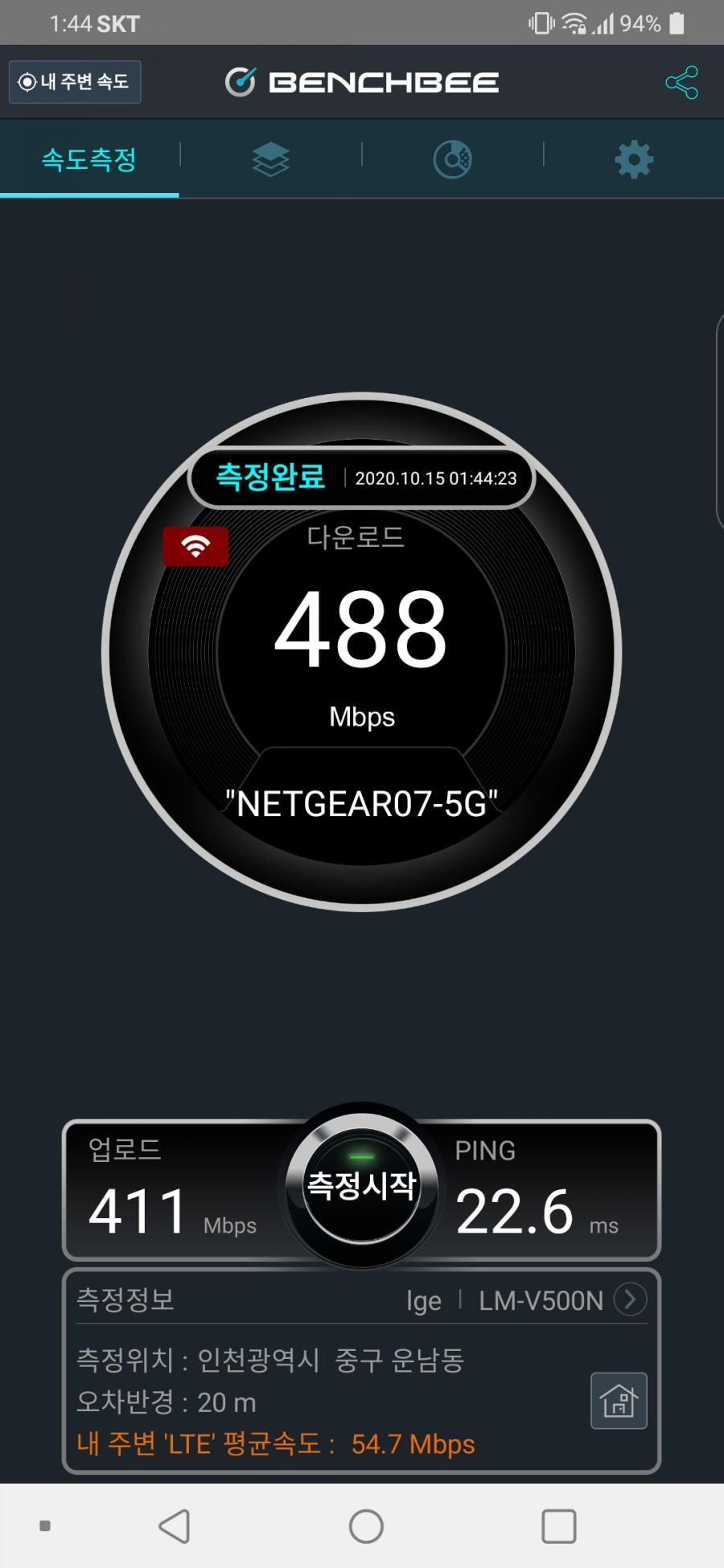
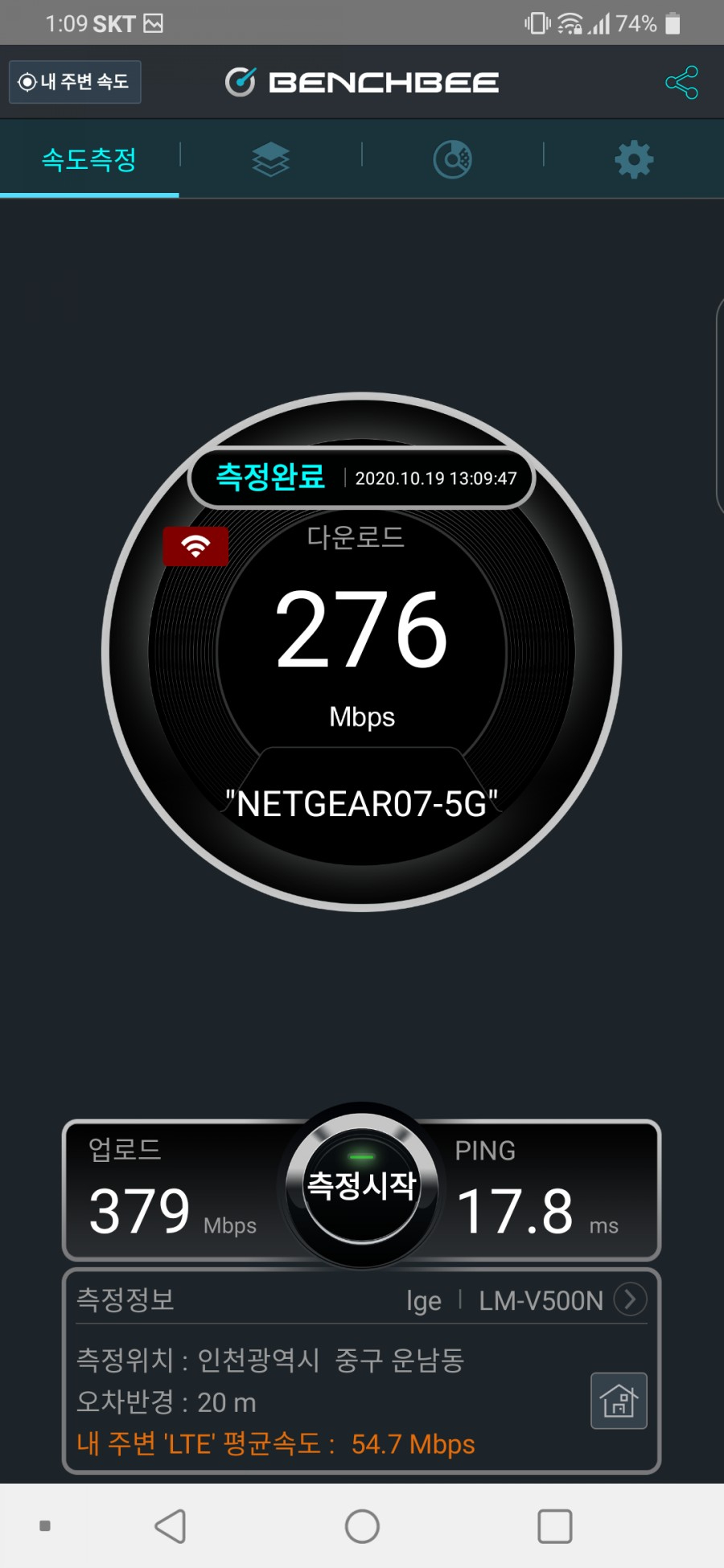
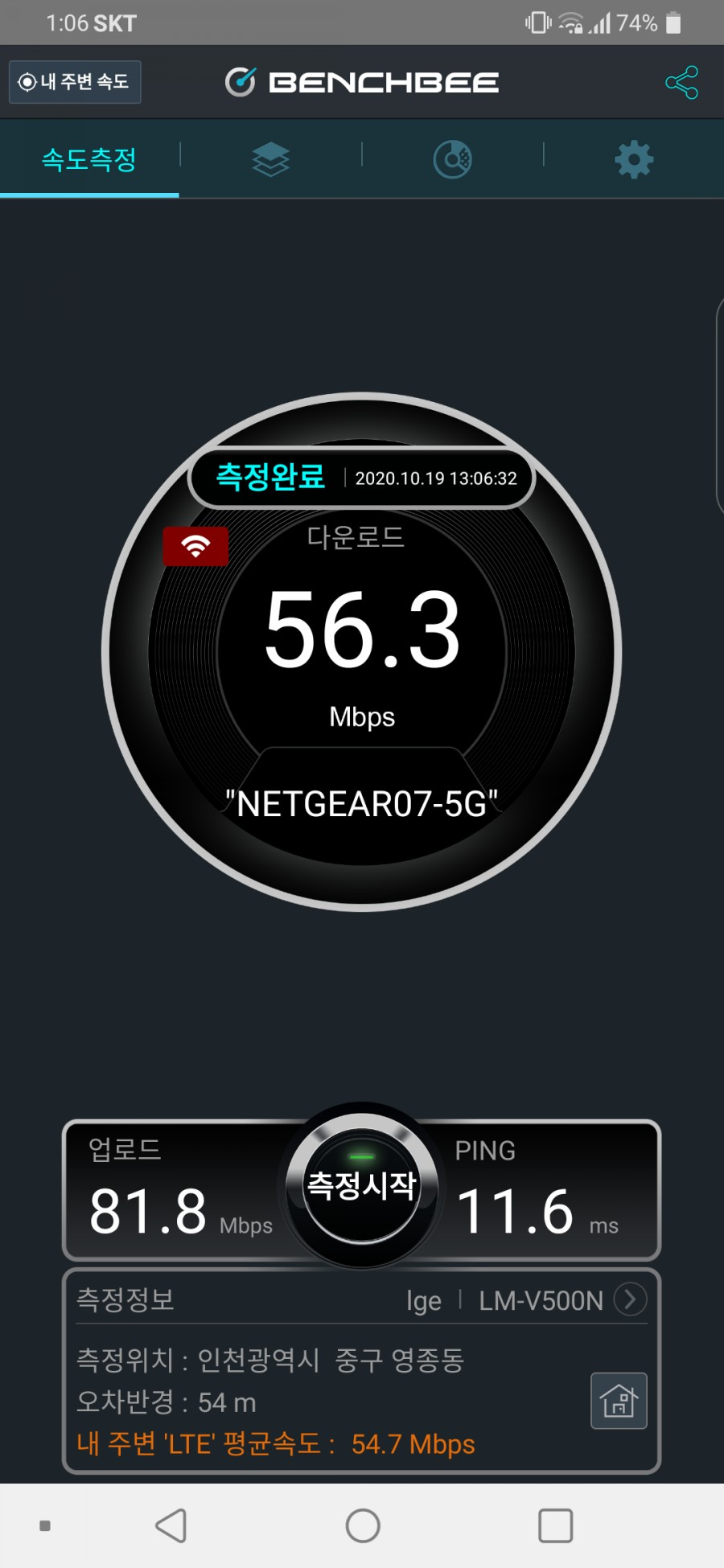

이건 poe 가 안되나봐요?